1. Ознакомиться с теоретическими положениями.
2. Выполнить решение примера.
3. Решить задачи для самостоятельной работы.
ЗАДАЧА 1 (пример)
Построить на плоскости множество решений (многоугольник) системы линейных ограничений-неравенств и геометрически найти максимальное и минимальное значение линейной функции в этом многоугольнике (x1 ³0, x2 ³0).
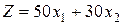
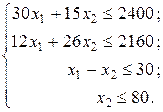
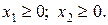
Решение
Заданная экономико-математическая модель является моделью задачи линейного программирования, которое содержит лишь две переменные, и потому может быть разрешима графически.
Первый шаг согласно графическому методу заключается в геометрическом изображении допустимых планов задачи, т.е. в определении такой области, где вместе с тем выполняются все ограничения модели. Заменим знаки неравенств на знаки строгих равенств и построим графики соответствующих прямых (рис.1.1.).
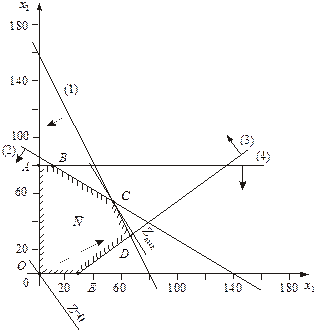
Рисунок 1.1
Каждая из построенных прямых разделяет плоскость системы координат на две полуплоскости. Координаты точек одной из полуплоскостей удовлетворяют рассматриваему неравенству, а другой - нет. Чтобы определить необходимую полуплоскость (на рис.1.1 ее направление обозначено стрелкой), нужно взять любую точку и проверить, удовлетворяют ли ее координаты указанному ограничению. Если удовлетворяют, то полуплоскость, в которой содержится выбранная точка, является геометрическим изображением неравенства. Иначе, таким изображением является другая полуплоскость.
|
|
|
Условие неотрицательности переменных х 1 ≥ 0, х 2 ≥ 0 ограничивает область допустимых планов задачи первым квадрантом системы координат. Пересечение всех полуплоскостей определяет область допустимых планов задачи — шестиугольник OABCDE. Координаты любой его точки удовлетворяют системе ограничений задачи и условию неотрицательности переменных. Поэтому поставленнуя задача будет разрешима, если мы сможем отыскать такую точку многоугольника OABCDE, в которой целевая функция Z набирает максимальное и минимальное значения.
Для этого построим вектор  , координатами которого являются коэффициенты при переменных в целевой функции задачи. Вектор
, координатами которого являются коэффициенты при переменных в целевой функции задачи. Вектор  всегда исходит из начала координат и направлен к точке с координатами (х 1 = с 1; х 2 = с 2). В нашей задаче вектор
всегда исходит из начала координат и направлен к точке с координатами (х 1 = с 1; х 2 = с 2). В нашей задаче вектор  . Он задает направление увеличения значений целевой функции Z, а вектор, противоположный ему, — направление их уменьшения.
. Он задает направление увеличения значений целевой функции Z, а вектор, противоположный ему, — направление их уменьшения.
Построим линию, которая отвечает, например, значению Z =0. Это будет прямая 50 х 1 + 30 х 2 = 0, которая перпендикулярна к вектору  и проходит через начало координат. Поскольку в данном примере необходимо определить наибольшее значение целевой функции, то будем передвигать прямую 50 х 1 + 30 х 2 = 0 параллельно самой себе согласно направлению вектора
и проходит через начало координат. Поскольку в данном примере необходимо определить наибольшее значение целевой функции, то будем передвигать прямую 50 х 1 + 30 х 2 = 0 параллельно самой себе согласно направлению вектора  до тех пор, пока не определим вершину многоугольника, которая соответствует оптимальному плану задачи.
до тех пор, пока не определим вершину многоугольника, которая соответствует оптимальному плану задачи.
|
|
|
На рис.1.1 видно, что последней общей точкой прямой целевой функции и многоугольника OABCDE есть точка С. Координаты этой точки являются оптимальным планом задачи.
Координаты точки С являеются решением системы уравнений
 (1.1)
(1.1)
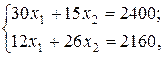 (1.2)
(1.2)
отсюда имеем: х 1 = 50; х 2 = 60.
Итак, 
Исходя из аналогичных соображений, находим, что  , х1 = 0; х2 = 0.
, х1 = 0; х2 = 0.
Постановка задачи и решение проблемы с помощью надстройки "Поиск решения"
Надстройка "Поиск решения" является частью набора команд, которые иногда называют средствами анализа "что-если" (Анализ «что-если». Процесс изменения значений ячеек и анализа влияния этих изменений на результат вычисления формул на листе, например изменение процентной ставки, используемой в таблице амортизации для определения сумм платежей.). С помощью этой надстройки можно найти оптимальное значение (максимум или минимум) формулы (Формула. Совокупность значений, ссылок на другие ячейки, именованных объектов, функций и операторов, позволяющая получить новое значение. Формула всегда начинается со знака равенства (=).), содержащейся в одной ячейке, называемой целевой, с учетом ограничений на значения в других ячейках с формулами на листе. Надстройка "Поиск решения" работает с группой ячеек, называемых ячейками переменных решения или просто ячейками переменных, которые используются при расчете формул в целевых ячейках и ячейках ограничения. Надстройка "Поиск решения" изменяет значения в ячейках переменных решения согласно пределам ячеек ограничения и выводит результат в целевой ячейке.
Примечание В более ранних версиях надстройки "Поиск решения" ячейки переменных решения назывались изменяемыми или регулируемыми.
Загрузка надстройки "Поиск решения"
"Поиск решения"(Solver) — это надстройка (Надстройка. Вспомогательная программа, служащая для добавления в Microsoft Office специальных команд или возможностей.) Microsoft Excel, которая становится доступной при установке Microsoft Office или Microsoft Excel. Однако чтобы использовать эту надстройку в Excel, необходимо сначала загрузить ее в 2010 версии Microsoft Excel надо:
1.Откройте вкладку Файл и выберите пункт Параметры.
2.Выберите команду Надстройки, а затем в поле Управление выберите пункт Надстройки Excel.
3.Нажмите кнопку Перейти.
4.В окне Доступные надстройки установите флажок Поиск решения и нажмите кнопку ОК.
1. Совет. Если надстройка Поиск решения отсутствует в списке поля Доступные надстройки нажмите кнопку Обзор, чтобы найти ее.
2.Если появится сообщение о том, что надстройка "Поиск решения" не установлена на компьютере, нажмите кнопку Да, чтобы установить ее.
3.После загрузки надстройки "Поиск решения" в группе Анализ на вкладки Данные становится доступна команда Поиск решения.
 2015-01-07
2015-01-07 697
697








